فهرست میانبرهای کیبورد برای استفاده سادهتر از مایکروسافت تیمز
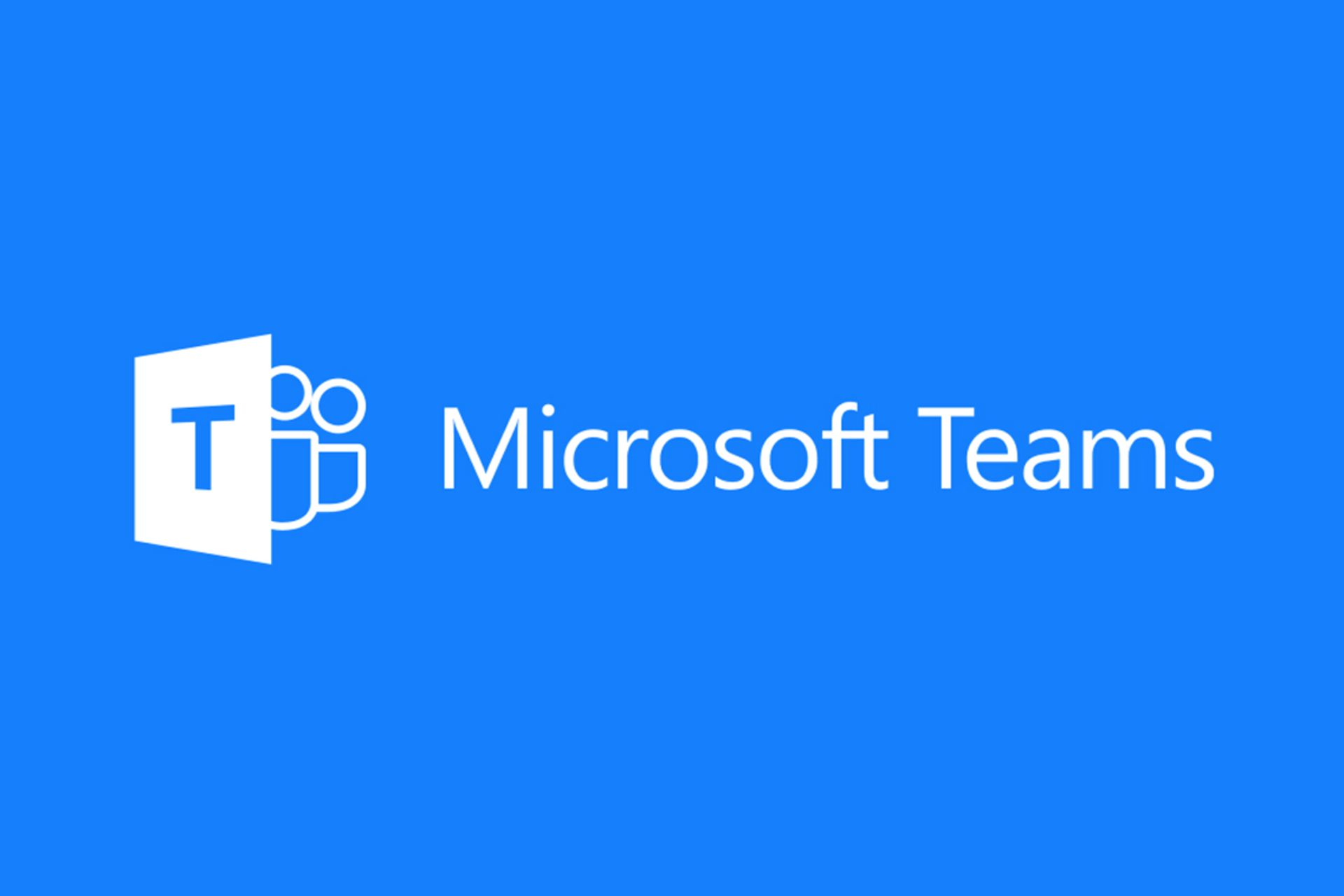
مایکروسافت تیمز (Microsoft Teams) یکی از رقبای جدی اسلک (Slack) و جزو اپلیکیشنهای محبوب برای برقراری ارتباط بین اعضای سازمانها بهشمار میآید و استفادهی گستردهای از آن میشود. امروزه، کاربرد اپلیکیشنهایی نظیر تیمز بیشتر از قبل شده است؛ زیرا بهعلت همهگیری ویروس کرونا (کووید ۱۹)، بسیاری از شرکتها تعطیل شده و کارمندان به دورکاری روی آوردهاند. دراینمیان، بستری نظیر مایکروسافت تیمز به اعضای سازمانها کمک میکند بهراحتی با یکدیگر ارتباط برقرار کنند و پروژههای مختلف را انجام دهند. مایکروسافت تیمز مخصوص سازمانها است؛ اما ردموندیها بهتازگی اعلام کردهاند در سال جاری میلادی، قصد دارند نسخهای از آن را برای کاربران عادی نیز دردسترس قرار دهند.
پس از عبور از مراحل ثبتنامِ نسبتا پیچیدهی مایکروسافت تیمز، قطعا متوجه خواهید شد این اپلیکیشن میتواند مزیتهای متعددی دراختیار شما و همکارانتان قرار دهد. نسخهی رایگان مایکروسافت تیمز امکان ارسال پیام و برقراری نامحدود تماس صوتی و ویدئویی و بهاشتراکگذاری صفحهنمایش را فراهم میکند و بهصورت کاملا آنی با اپلیکیشنهای آنلاین آفیس نظیر ورد و اکسل و واننوت همگامسازی میشود.
اگر بهعلت شیوع ویروس کرونا مجبور شدهاید در خانه کار کنید و از بستر مایکروسافت تیمز برای ارتباط با همکاران خود و پیشبرد پروژههای کاری بهره میگیرید، بدون شک دانستن میانبرهای صفحهکلید رایانه برای استفادهی بهتر از تیمز میتواند کاربردی باشد. در جدولی که برایتان تهیه کردهایم، تمامی میانبرهای صفحهکلید برای نسخههای وب و دسکتاپ این اپلیکیشن آمده است. بهلطف میانبرهای فهرستشده میتوانید بهشکلی سادهتر از تیمز استفاده کنید و کارهایتان را سریعتر انجام دهید.
فهرست میانبرهای مایکروسافت تیمز کلیدهایی ترکیبی برای انجام کارهایی نظیر برقراری تماس یا ارسال پیام را نیز شامل میشود؛ بنابراین با فشردن همزمان چند کلید میتوانید چتهای جدید شروع کنید، به پیامها پاسخ دهید، فایلهای دلخواهتان را ضمیمه کنید، تماسها را مدیریت کنید و کارهای دیگری انجام دهید.
در جدول زیر، میتوانید میانبرهای صفحهکلید برای اپلیکیشن مایکروسافت تیمز (نسخهی تحتوب) را مشاهده کنید.
میانبرهای صفحهکلید برای استفادهی سادهتر از اپلیکیشن مایکروسافت تیمز (مخصوص نسخهی تحتوب) | |
|---|---|
میانبر | عملکرد |
Ctrl + E | فراهمشدن امکان استفاده از باکس جستوجو |
Ctrl + / | نمایش فهرست دستورها |
Ctrl + Shift + G | رفتن به... |
Ctrl + Shift + 1 | بازکردن تب Activity |
Ctrl + Shift + 2 | بازکردن تب Chat |
Ctrl + Shift + 3 | بازکردن تب Teams |
Ctrl + Shift + 4 | بازکردن تب Calls |
Ctrl + Shift + 5 | بازکردن تب Files |
Left Option + Up Arrow | رفتن به آیتم پیشین فهرست |
Left Option + Down Arrow | رفتن به آیتم بعدی فهرست |
Ctrl + Shift + F6 | رفتن به بخش پیشین |
Ctrl + F6 | رفتن به بخش بعدی |
Ctrl + . (نقطه) | نمایش فهرست میانبرهای صفحهکلید |
Ctrl + F1 | بازکردن بخش Help |
Ctrl + N | آغاز چت جدید |
C | فراهمشدن امکان استفاده از باکس Compose |
Ctrl + Shift + X | گسترس باکس Compose |
Ctrl + Enter* | ارسال پیام |
Ctrl + Shift + O | ضمیمهکردن فایل |
Shift + Enter | شروعکردن سطر جدید |
R | پاسخدادن به موضوعی خاص |
Ctrl + Shift + C | آغاز تماس صوتی |
Ctrl + Shift + S | پاسخدادن به تماس صوتی |
Ctrl + Shift + U | آغاز تماس ویدئویی |
Ctrl + Shift + A | پاسخدادن به تماس ویدئویی |
Ctrl + Shift + D | ردکردن تماس |
Ctrl + Shift + M | بیصدا یا صدادار کردن تماس صوتی |
Ctrl + Shift + F | رفتن به حالت تمامصفحه |
Ctrl + Shift + Space | رفتن به نوار ابزارِ بهاشتراکگذاری |
*وقتی باکس Compose را گسترش نداده باشید، میانبر Enter نیز کار میکند.
در جدول دیگر نیز، میتوانید نظارهگر میانبرهای صفحهکلید برای اپلیکیشن مایکروسافت تیمز (نسخهی دسکتاپ) باشید. ناگفته نماند میانبرهای جدول زیر مخصوص نسخهی ویندوز هستند و اگر از macOS استفاده میکنید، کلید Ctrl را با Cmd و Alt را با Option جایگزین کنید.
میانبرهای صفحهکلید برای استفادهی سادهتر از اپلیکیشن مایکروسافت تیمز (مخصوص نسخهی دسکتاپ) | |
|---|---|
میانبر | عملکرد |
Ctrl + E | فراهمشدن امکان استفاده از باکس جستوجو |
Ctrl + / | نمایش فهرست دستورها |
Ctrl + G | رفتن به... |
Ctrl + 1 | بازکردن تب Activity |
Ctrl + 2 | بازکردن تب Chat |
Ctrl + 3 | بازکردن تب Teams |
Ctrl + 4 | بازکردن تب Calls |
Ctrl + 5 | بازکردن تب Files |
Left Option + Up Arrow | رفتن به آیتم پیشین فهرست |
Left Option + Down Arrow | رفتن به آیتم بعدی فهرست |
Ctrl + Shift + Up Arrow | قراردادن تیمِ انتخابشده در جایگاه بالاتر |
Ctrl + Shift + Down Arrow | قراردادن تیمِ انتخابشده در جایگاه پایینتر |
Ctrl + Shift + F6 | رفتن به بخش قبلی |
Ctrl + F6 | رفتن به بخش بعدی |
Ctrl + . (نقطه) | نمایش فهرست میانبرهای صفحهکلید |
F1 | بازکردن بخش Help |
Ctrl + N | آغاز چت جدید |
C | فراهمشدن امکان استفاده از باکس Compose |
Ctrl + Shift + X | گسترس باکس Compose |
*Ctrl + Enter | ارسال پیام |
Ctrl + O | ضمیمهکردن فایل |
Shift + Enter | شروعکردن سطر جدید |
R | پاسخدادن به موضوعی خاص |
Ctrl + Shift + C | آغاز تماس صوتی |
Ctrl + Shift + S | پاسخدادن به تماس صوتی |
Ctrl + Shift + U | آغاز تماس ویدئویی |
Ctrl + Shift + A | پاسخدادن به تماس ویدئویی |
Ctrl + Shift + D | ردکردن تماس |
Ctrl + Shift + M | بیصدا یا صدادار کردن تماس صوتی |
Ctrl + Shift + O | رفتن به حالت ویدئو |
Ctrl + Shift + F | رفتن به حالت تمامصفحه |
Ctrl + Shift + Space | رفتن به نوار ابزارِ بهاشتراکگذاری |
*وقتی باکس Compose را گسترش نداده باشید، میانبر Enter نیز کار میکند.
دیدگاه شما کاربران زومیت دربارهی مایکروسافت تیمز چیست؟ تاکنون از این اپلیکیشن استفاده کردهاید؟
نظرات